Imprimindo Fotos durante a Visualização da Apresentação de Slides
É possível exibir as fotos salvas em um cartão de memória com a apresentação de slides.
Na apresentação de slides, as fotos são exibidas uma após a outra automaticamente.
Ao visualizar a apresentação de slides, você poderá imprimir sua foto favorita.
-
Percorra a tela INÍCIO e toque levemente em
 Impressão avançada (Advanced print).
Impressão avançada (Advanced print). -
Insira o cartão de memória no slot de cartão.
 Nota
Nota-
Se você inserir o cartão de memória antes de selecionar Impressão avançada (Advanced print) na tela INÍCIO, a tela de seleção de foto em Foto (Photo) será exibida.
Se houver tanto arquivos de fotos como arquivos PDF salvos no cartão de memória, será exibida a tela de confirmação para selecionar o arquivo a ser impresso.
Para exibir a tela INÍCIO, toque no botão INÍCIO (HOME).
-
-
Toque levemente em Aprentação de slides (Slide show).
 Nota
Nota-
Se nenhum dado de foto imprimível for salvo no cartão de memória, Dados compatíveis não estão salvos. (Data of supported types are not saved.) será exibido na tela sensível ao toque.
-
Se mais de 2.000 dados de foto forem salvos no cartão de memória, os dados de foto serão divididos por grupo de 2.000 fotos na ordem cronológica reversa (data da última modificação) automaticamente. Verifique a mensagem de erro exibida na tela sensível ao toque e toque em OK.
-
-
Toque no efeito para reprodução a ser exibido.
A apresentação de slides começa a ser reproduzida.
 Nota
Nota-
Para exibir as fotos no intervalo de datas especificado, para alterar a ordem de exibição ou para alterar o grupo de fotos a ser exibido, toque em Exib. defin. (Display set.).
Se você exibir as fotos do intervalo de datas especificado, siga as instruções na tela para especificar as datas iniciais e finais.
-
Toque na tela sensível ao toque durante a apresentação de slides e a apresentação de slides será pausada.
Você pode imprimir a foto exibida tocando no botão Colorido (Color) durante a pausa da apresentação de slides.
-
Na Impressão de uma Foto
Quando a apresentação de slides for pausada pelo toque na tela sensível ao toque, você poderá imprimir a foto exibida.
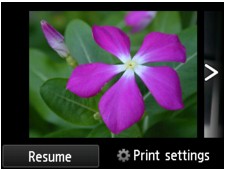
Ao iniciar a impressão, coloque papel e, em seguida, toque no botão Colorido (Color).
 Nota
Nota
-
É possível alterar as configurações da impressão tocando em Configurações de impressão (Print settings).
-
Para retornar à apresentação de slides, toque em Retomar (Resume) durante a pausa da apresentação de slides.
-
É possível retornar à apresentação de slides tocando em Retomar (Resume) durante a impressão. Se a impressão ainda não estiver concluída, você poderá imprimir a foto exibida pausando a apresentação novamente e tocando no botão Colorido (Color).
-
Para cancelar apresentação de slides, toque no botão INÍCIO (HOME).



